Kaip prijungti „AirPod“ prie „Windows“ kompiuterio ar nešiojamojo kompiuterio

- 3337
- 300
- Tyler Daniel
Ar įmanoma naudoti „AirPods“ su „Windows 10“, 8 kompiuteriu.1 arba „Windows 7“? Taip, jūs galite: užtenka kompiuterio ar nešiojamojo kompiuterio, kad būtų „Bluetooth“ adapteris, ir jis veikė tinkamai - prijungus „AirPods“, jie gali būti naudojami kaip ausinės su mikrofonu.
Šios instrukcijos yra išsamiai apie tai, kaip prijungti „Apple AirPods“ ar „AirPods Pro“ prie kompiuterio ar nešiojamojo kompiuterio, taip pat apie galimas problemas, su kuriomis galite susidurti. Temos kontekste ji gali būti naudinga: kaip prijungti bet kurį „Bluetooth“ pomėgį prie nešiojamojo kompiuterio ar kompiuterio ir išspręsti galimas problemas, susijusias su garsu, kaip prisijungti ir naudoti „AirPods“ su „Androids“.
- „AirPods“ ryšio procesas su kompiuteriu
- Ką daryti, jei „Windows“ neranda „AirPod“, ryšys nutraukiamas
- Vaizdo instrukcija
„AirPods“ ryšys su kompiuteriu
Kaip minėta aukščiau, dėl galimybės prisijungti, jūsų kompiuteris turi būti aprūpintas „Bluetooth“, adapteris turėtų veikti tinkamai ir nebūtų atjungtas, kiti veiksmai atrodo taip:
- Įdėkite „AirPods“ į poravimosi režimą. Norėdami tai padaryti, įdėkite juos į dėklą, atidarykite, tada paspauskite ir laikykite apvalų mygtuką dėkle, kol LED indikatorius pūstų baltai. Jei jis nepradės mirksėti, palaukite šiek tiek ilgiau, neišlaisvindami mygtuko: jis švytės baltai, mirks.

- „AirPods“ kartu su kompiuteriu. Norėdami tai padaryti, eikite į „Windows 10“, kad eitumėte į parametrus („Win+I“ arba „Gear Icon“ meniu Pradėti) - Įrenginys - Pridėkite „Bluetooth“ ar kitą įrenginį - „Bluetooth“, palaukite „AirPod“ ir spustelėkite juos, palaukite ryšio į ryšį į ryšį į ryšį į ryšį į ryšį į ryšį į ryšį į ryšį į ryšį į ryšį į ryšį ryšys.
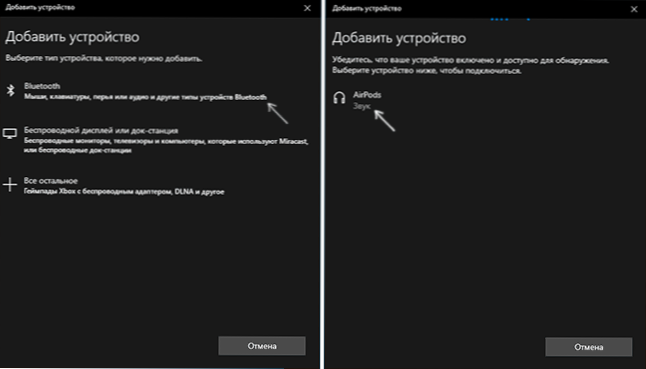
- „Windows 7“ ir 8.1 Galite pereiti į valdymo skydelį - įrenginiai ir spausdintuvai - pridėti įrenginį ir taip pat prisijungti prie „AirPods“.
- Įjunkite garso išėjimą ir mikrofoną iš „AirPods“. „Windows 10“ eikite į parametrus - Sistema - garsas ir įsitikinkite, kad „AirPod“ yra įdiegti kaip išvesties ir įvesties įrenginiai.
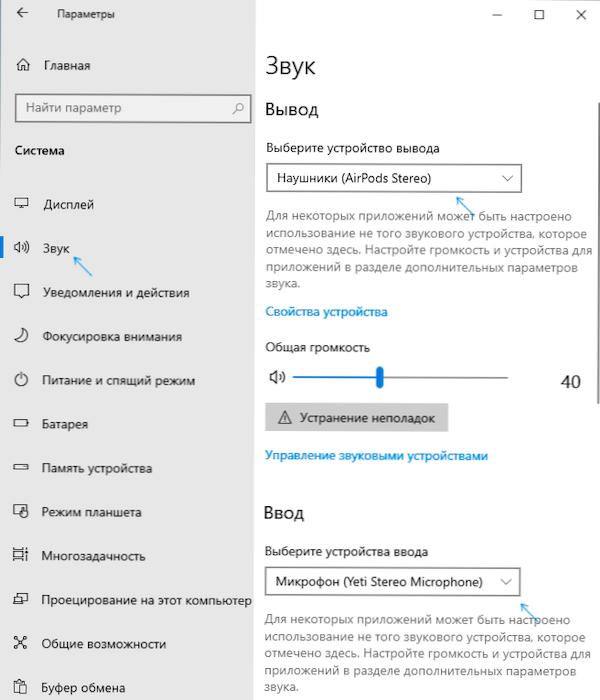
- „Windows 7“ ir 8.1 Eikite į „Įrašų ir žaidimų“ įrenginius (per dešiniuoju pelės mygtuku spustelėkite dinamiką pranešimų srityje) ir įdiekite „AirPods“ kaip numatytąjį atkūrimo ir įrašų įrenginį (paspauskite pagal mygtuką „AirPods“ - naudokite pagal numatytąjį įrenginys). „Windows 10“ taip pat geriau pažvelgti į tokį skyrių (žr. Kaip atidaryti „Windows 10“ įrašymo ir atkūrimo įrenginius). Kai kuriuose momentiniuose pasiuntiniuose (pavyzdžiui, „Skype“) pasirinkite numatytąjį mikrofoną pačios programos nustatymuose.
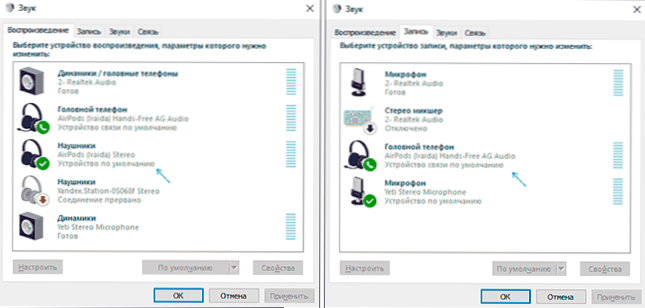
Paprastai visi parametrai baigiasi šiuo - „AirPods“ veikia su „Windows“ ir nėra jokių problemų, ir paprastai automatiškai yra pakartotinis ryšys (arba be sąsajų ir paprastas įrenginio prietaiso parametrų jungtis). Vienintelis niuansas - kai naudojamas su „iPhone“, ausinės vėl turės būti prijungtos.
Galimos problemos, kai jungiate „AirPods“ ir „AirPods Pro“ „Windows 10“, 8.1 ir „Windows 7“
Be to - kai kurios bendros problemos, kai naudojate „AirPod“ kompiuteryje su langais ir galimais būdais, kaip juos išspręsti:
- „Bluetooth Works“ (mato kitus įrenginius), tačiau „AirPods“ neranda - Tai atsitinka su senais „Bluetooth“ adapteriais (taip pat ir pigiais „USB-Bluetooth“ adapteriais, skirtais kompiuteriams), arba dažnai sukelia tvarkyklės. Pabandykite pašalinti esamą „Bluetooth“ tvarkyklę (įrenginio dispečeryje ištriname adapterį ir įdėsime ženklą „Ištrinkite šio įrenginio tvarkykles“) ir įdėkite jį rankiniu būdu iš oficialios nešiojamojo kompiuterio gamintojo svetainės. Be to, aš susidūriau su tuo, kad, priešingai, ausinės nebuvo su oficialiu vairuotoju, o nuėmus ir automatiškai įdiegus „Windows 10“ tvarkyklę, viskas tinkamai veikė. Jei nesate tikri, kad „Bluetooth“ veikia tinkamai (ir atsitinka, kad turite adapterį, nors vairuotojas yra įdiegtas, o įrenginys veikia paprastai), skaitykite individualias rekomendacijas: Ką daryti, jei „Bluetooth“ neveikia nešiojamame kompiuteryje.
- Bendravimas su „AirPods“ nutrūksta, protarpinis garsas. Čia vėlgi galite eksperimentuoti su įvairiomis vairuotojų versijomis, kol bus stabilus. Kartais padeda „Bluetooth“ adapterio taupymas (mes pereiname prie adapterio savybių įrenginių tvarkyklėje, maitinimo šaltinio valdymo skirtuke, išjunkite energijos taupymą). Tai taip pat gali būti naudinga: garsas atsilieka „Bluetooth“ ausinėse.
„AirPods“ naudojimas su kompiuteriu - vaizdo įrašas
Jei bandant prijungti „AirPods“ prie nešiojamojo kompiuterio ar kompiuterio, kažkas jums netinka, apibūdinkite situaciją, atkreipkite ypatingą dėmesį į nešiojamojo kompiuterio modelį ir „Bluetooth“ adapterį, gali būti sprendimas.
- « Kaip redaguoti „Windows 11“ ir „Windows 10“ kontekstinį meniu „EasyContextMenu“
- Už diapazono ribų, įvestis nepalaikoma, o įėjimas nepalaikomas monitoriuje, kai paleidžiami langai ar žaidimas - kaip jį ištaisyti? »

